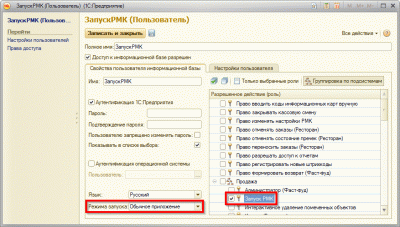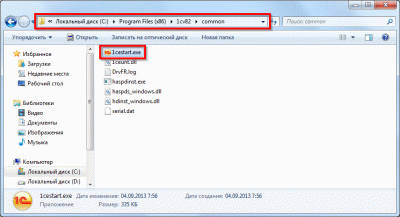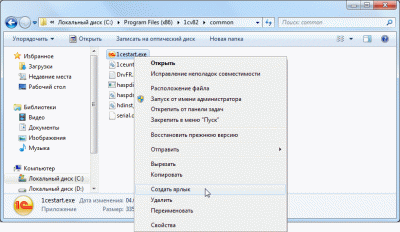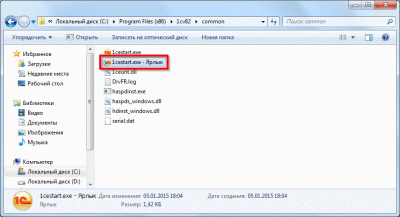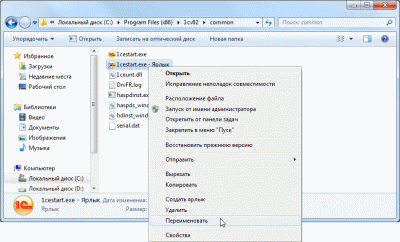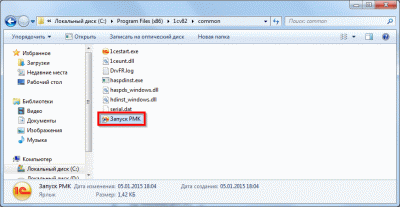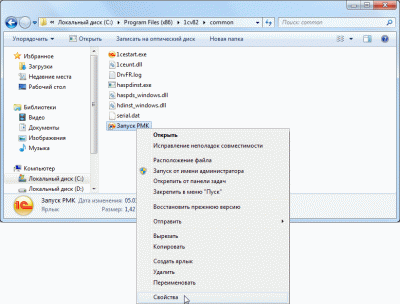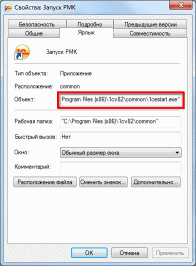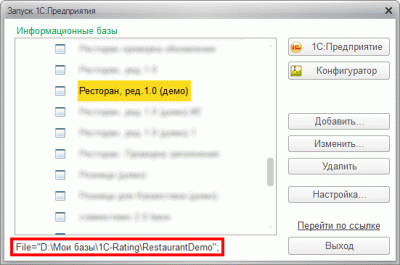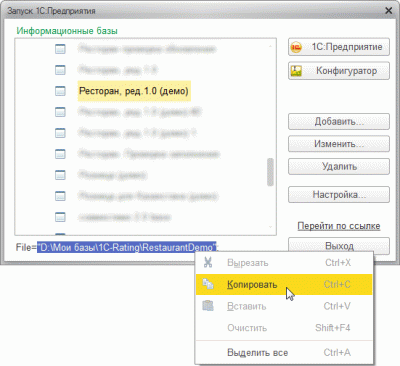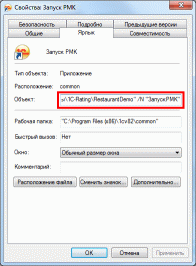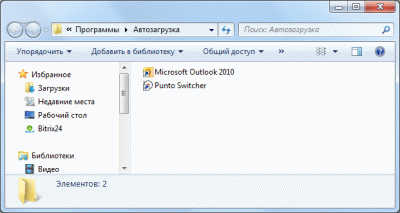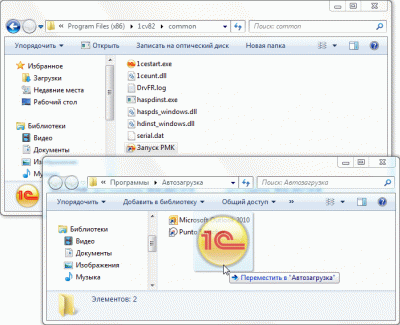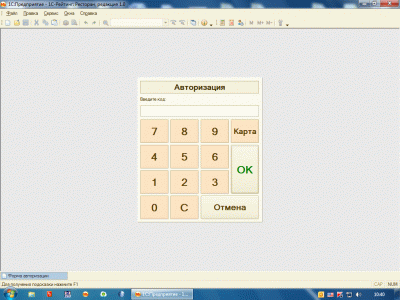В статье будет рассмотрена настройка автоматического запуска информационной базы конфигурации «1С-Рейтинг: Ресторан» на рабочих станциях обслуживающего персонала (кассиры, официанты, бармены и т.д.). Данная настройка позволяет автоматизировать и ускорить получение доступа персонала к своему рабочему месту. В результате выполнения действий, приведенных в статье, при входе пользователя в операционную систему будет автоматически запускаться указанная информационная база конфигурации «1С-Рейтинг: Ресторан» в режиме РМК (рабочее место кассира). Пользователю необходимо будет только ввести свой пароль и приступить к работе.
Для настройки автоматического запуска необходимо выполнить следующие действия:
- Создать ярлык
- Указать в ярлыке параметры запуска
- Поместить ярлык в автозагрузку
В качестве примера рассмотрим настройку запуска РМК для демонстрационной базы конфигурации «1С-Рейтинг: Ресторан». В данной демонстрационной базе присутствует пользователь «ЗапускРМК». Пользователю назначена роль «Запуск РМК» и указан режим запуска «Обычное приложение».
Роль «Запуск РМК» предназначена только для запуска режима «1С:Предприятие» и выполнения авторизации в РМК, она не дает пользователю прав для работы в самом РМК. Пользователь РМК и его права определяются только после ввода пароля в окне авторизации.
Настройку автоматического запуска демонстрационной базы будем производить для пользователя «ЗапускРМК».
Итак, приступим к созданию ярлыка. Для этого нам понадобится файл «1cestart.exe». Именно с помощью него мы запускаем информационные базы «1С:Предприятие». Если этому файлу передать определенные параметры запуска, то можно сразу открыть необходимую нам базу под конкретным пользователем, без выбора информационной базы и пользователя.
Каталог, в котором располагается файл «1cestart.exe», определяется версией «1С:Предприятие» и типом операционной системы. Для «1С:Предприятие 8.2» каталог можно определить согласно следующей таблице:
В рассматриваемом нами примере операционная система 64-битная, поэтому файл «1cestart.exe» должен располагаться в каталоге «C:\Program Files (x86)\1cv82\common\».
Перейдем в данный каталог и найдем файл «1cestart.exe».
Создадим для него ярлык: нажмем правой кнопкой мыши на данном файле и в контекстном меню выберем пункт «Создать ярлык».
В результате выполнения этого действия в каталоге появится новый файл с именем «1cestart.exe - Ярлык».
Переименуем ярлык: правой кнопкой мыши нажмем на ярлыке, в контекстном меню выберем пункт «Переименовать» и введем новое наименование ярлыка - «Запуск РМК».
После переименования ярлык будет выглядеть следующим образом.
Откроем свойства ярлыка: правой кнопкой мыши нажмем на ярлыке и в контекстном меню выберем пункт «Свойства».
Все параметры запуска будем добавлять в поле «Объект» после строки «C:\Program Files (x86)\1cv82\common\1cestart.exe».
Для настройки запуска информационной базы в режиме «1С:Предприятия» под определенным пользователем нам потребуются следующие параметры:
Для запуска платформы в режиме «1С:Предприятие» в поле «Объект» нашего ярлыка добавим параметр:
ENTERPRISE
Следующий параметр зависит от того, в каком варианте работает наша демонстрационная база: файловом или клиент-серверном. Чтобы это выяснить - запустим 1С:Предприятие и в окне выбора баз выделим нашу демонстрационную базу «Ресторан, ред.1.0 (демо)». В нижней части формы при этом отобразится путь к информационной базе.
Слово «File» в начале строки означает, что данная информационная база работает в файловом варианте. Скопируем путь к информационной базе: выделим его левой кнопкой мыши, нажмем на выделенный текст правой кнопкой мыши и в контекстном меню выберем пункт «Копировать».
Так как демонстрационная база работает в файловом варианте, добавим в свойство нашего ярлыка параметр /F и укажем путь к информационной базе, вставив его из буфера обмена:
/F «D:\Моибазы\1C-Rating\RestaurantDemo»
В случае использования серверной информационной базы, мы бы указали параметр /S и адрес информационной базы на сервере 1С.
В свойство ярлыка добавим параметр /N и укажем имя пользователя «ЗапускРМК», под которым будет происходить запуск информационной базы:
/N«ЗапускРМК»
Пароль у пользователя «ЗапускРМК» не задан, поэтому параметр /P можно пропустить.
Строка со всеми добавленными параметрами запуска должна выглядеть так:
ENTERPRISE /F «D:\Моибазы\1C-Rating\RestaurantDemo» /N «ЗапускРМК»
В итоге поле «Объект» нашего ярлыка должно содержать строку:
«C:\Program Files (x86)\1cv82\common\1cestart.exe» ENTERPRISE /F «D:\Мои базы\1C-Rating\RestaurantDemo» /N «ЗапускРМК»
Сохраним изменения в ярлыке, нажав кнопку «ОК».
Добавим ярлык в автозагрузку, чтобы при загрузке операционной системы сразу открывалось РМК конфигурации «1С-Рейтинг: Ресторан» под пользователем «ЗапускРМК».
Для этого откроем каталог автозагрузки через меню «Пуск – Все программы - Автозагрузка», нажмем правой кнопкой мыши на элемент меню «Автозагрузка» и выберем в контекстном меню пункт «Открыть».
В результате будет открыт каталог «Автозагрузка».
Перенесем наш ярлык «Запуск РМК» из папки «common» в папку «Автозагрузка».
После чего наш ярлык будет отображаться в меню автозагрузки.
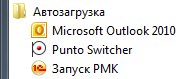
После произведенных настроек при следующей загрузке операционной системы автоматически запустится демонстрационная база конфигурации «1С-Рейтинг: Ресторан».
Таким образом, мы научились настраивать автоматический запуск информационной базы конфигурации «1С:Рейтинг: Ресторан» в режиме РМК. В результате рабочему персоналу для входа в РМК после включения компьютера останется только ввести свой пароль и можно приступать к работе.
Надеемся, что данная статья оказалась для Вас полезной. Желаем успехов в работе!